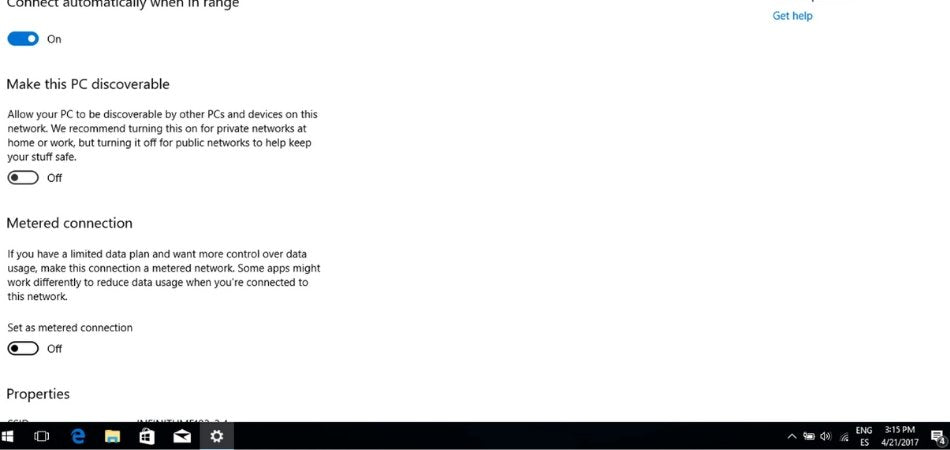
Wie deaktiviere ich die gemessene Verbindung in Windows 10?
Wenn Sie ein Windows 10 -Benutzer sind und nach einer Möglichkeit suchen, die gemessene Verbindung zu deaktivieren, ist dies der Artikel für Sie. Wir werden uns ansehen, was eine gemessene Verbindung ist, warum Sie sie vielleicht deaktivieren möchten, und Sie dann durch die einfachen Schritte führen, wie Sie sie in Ihrem Windows 10 -Gerät deaktivieren können.
Am Ende dieses Artikels können Sie einen unbegrenzten Internetzugang genießen, ohne sich Sorgen machen zu müssen, dass sie zusätzlich aufgeladen werden, um Datengrenzen zu übertreffen. Also lass uns anfangen!
So deaktivieren Sie die gemessene Verbindung in Windows 10
- Öffnen Sie die Einstellungen, indem Sie die Windows -Taste + i drücken
- Navigieren Sie zu Netzwerk und Internet und gehen Sie dann zu Wi-Fi.
- Wählen Sie Eigenschaften der angeschlossenen Wi-Fi-Verbindung.
- Scrollen Sie nach unten und schalten Sie den Satz als Messverbindungsschalter nach unten um.
Was ist eine gemessene Verbindung in Windows 10?
Eine gemessene Verbindung in Windows 10 ist eine Art von Verbindung, in der Sie die Daten bezahlen, die Sie verwenden, wenn Sie sie verwenden. Dies bedeutet, dass Ihr Internetdienstanbieter (ISP) Ihnen zusätzliche Gebühren für die Datennutzung über Ihre monatliche Datenzulage erheben kann.
Dies ist besonders wichtig für diejenigen, die nur begrenzte Datenpläne haben, da sie vorsichtig sein müssen, um ihre Datenzulage nicht zu überschreiten. Windows 10 ist so konzipiert, dass sie die Datennutzung speichern. Wenn Sie also eine Verbindung zu einer gemessenen Verbindung herstellen, passt Windows 10 seine Einstellungen an, um so viele Daten wie möglich zu erhalten.
Dies kann die Reduzierung der Datenmenge umfassen, die für automatische Aktualisierungen verwendet wird, die für Live -Fliesen verwendete Datenmenge reduziert und die für Hintergrunddaten verwendete Datenmenge einschränken.
So deaktivieren Sie die gemessene Verbindung in Windows 10
Das Deaktivieren der gemessenen Verbindung in Windows 10 ist relativ einfach. Hier erfahren Sie, wie es geht:
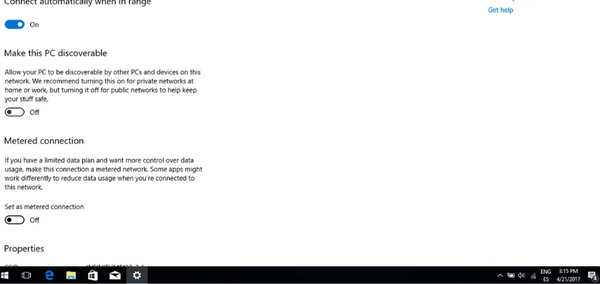
Schritt 1: Einstellungen öffnen
Zunächst müssen Sie die Einstellungs -App öffnen. Sie können dies tun, indem Sie auf die Schaltfläche Start klicken und dann das Einstellungssymbol auswählen.
Schritt 2: Gehen Sie zu Network & Internet
Sobald Sie sich in der Einstellungs -App befinden, müssen Sie die Option "Netzwerk- und Internet" auswählen. Dadurch wird eine Liste von Optionen geöffnet, einschließlich Wi-Fi, Ethernet, Datennutzung und mehr.
Schritt 3: Wählen Sie Wi-Fi aus
Sobald Sie sich in den Einstellungen für Netzwerk- und Internet befinden, müssen Sie die Wi-Fi-Option auswählen. Dadurch wird eine Liste der verfügbaren Netzwerke geöffnet, mit denen Sie eine Verbindung herstellen können.
Schritt 4: Wählen Sie erweiterte Optionen aus
Sobald Sie das Wi-Fi-Netzwerk ausgewählt haben, mit dem Sie eine Verbindung herstellen möchten, müssen Sie die erweiterten Optionen auswählen. Dadurch wird ein neues Fenster geöffnet, in dem Sie die verschiedenen Einstellungen für Ihre Verbindung einstellen können.
Schritt 5: Schalten Sie die Messverbindung aus
Sobald Sie sich in den erweiterten Optionen befinden, müssen Sie die Option Metered Verbindungsoption finden. Diese Option sollte ausgeschaltet werden, sodass Sie sicherstellen können, dass Windows 10 die von ihnen verwendete Datenmenge nicht einschränkt. Wenn Sie die gemessene Verbindung ausgeschaltet haben, klicken Sie auf die Schaltfläche Speichern, um Ihre Änderungen zu speichern.
Schritt 6: Verbindung zum Wi-Fi-Netzwerk herstellen
Sobald Sie die gemessene Verbindung deaktiviert haben, können Sie sich jetzt eine Verbindung zum Wi-Fi-Netzwerk herstellen, das Sie ausgewählt haben. Sie sollten jetzt unbegrenzte Daten verwenden können, ohne sich um zusätzliche Gebühren zu kümmern.
Top 6 häufig gestellte Fragen
Was ist eine gemessene Verbindung?
Eine gemessene Verbindung ist eine Art von Datenverbindung, die für den Internetzugang verwendet wird, der den Benutzer basierend auf der verwendeten Datenmenge lädt. Die Datennutzung wird überwacht und der Benutzer entsprechend der verwendeten Datenmenge in Rechnung gestellt.
Diese Art von Verbindung wird häufig in Bereichen verwendet, in denen nur begrenzte oder langsame Internetzugang vorhanden ist. Messverbindungen sind nicht neu und werden seit vielen Jahren mit mobilen Datenplänen verwendet.
Was sind die Vor- und Nachteile einer gemessenen Verbindung?
Der Hauptvorteil einer gemessenen Verbindung besteht darin, dass Benutzer ihre Datennutzung und das Budget entsprechend verfolgen können. Dies kann besonders in Bereichen mit langsamem oder begrenztem Internetzugang nützlich sein.
Der Nachteil dieser Art von Verbindung ist, dass sie teuer sein kann, da Benutzer für die Datenmenge berechnet werden. Darüber hinaus sind einige Funktionen möglicherweise nicht verfügbar, wenn eine gemessene Verbindung verwendet wird.
Warum sollte ich eine gemessene Verbindung in Windows 10 deaktivieren?
Durch die Deaktivierung der gemessenen Verbindung in Windows 10 können Benutzer sicherstellen, dass sie für Daten, die sie beim Surfen im Internet verwenden, nicht berechnet werden. Dies kann besonders nützlich sein, wenn Benutzer in einem Bereich mit langsamem oder begrenztem Internetzugang sind.
Darüber hinaus kann die Deaktivierung der gemessenen Verbindung in Windows 10 auch dazu beitragen, dass bestimmte Funktionen wie Windows Update verfügbar sind.
Wie deaktiviere ich die gemessene Verbindung in Windows 10?
Öffnen Sie die Einstellungs -App und wählen Sie die Option "Netzwerk und Internet", um eine gemessene Verbindung in Windows 10 zu deaktivieren.
Wählen Sie dann die Wi-Fi-Option aus und klicken Sie auf das Netzwerk, mit dem Sie derzeit verbunden sind. Schalten Sie den Set als Messverbindungsschalter nach Off um.
Was passiert, nachdem die gemessene Verbindung in Windows 10 deaktiviert wurde?
Nachdem die gemessene Verbindung in Windows 10 deaktiviert wurde, werden den Benutzern nicht mehr für Daten berechnet, die sie beim Surfen im Internet verwenden.
Darüber hinaus werden bestimmte Funktionen wie Windows Update verfügbar. Es ist wichtig zu beachten, dass die Deaktivierung einer gemessenen Verbindung in Windows 10 keine schnelleren Internetgeschwindigkeiten garantiert.
Gibt es weitere Überlegungen bei der Deaktivierung einer gemessenen Verbindung in Windows 10?
Ja, es ist wichtig zu beachten, dass die Deaktivierung der gemessenen Verbindung in Windows 10 keine schnelleren Internetgeschwindigkeiten garantiert.
Darüber hinaus können einige Funktionen bei Verwendung einer gemessenen Verbindung begrenzt oder nicht verfügbar sein. Daher sollten Benutzer sicherstellen, dass sie potenzielle Einschränkungen kennt, bevor sie die gemessene Verbindung in Windows 10 deaktivieren.
So aktivieren oder deaktivieren Sie eine gemessene Verbindung in Windows 10 - schnell und einfach!
Wenn Sie feststellen, dass Ihre Internetverbindung von Windows 10 gedrosselt wird, kann die Deaktivierung der gemessenen Verbindung helfen. Die Schritte sind leicht zu befolgen und stellen sicher, dass Ihre Internetverbindung in keiner Weise behindert wird.
Mit der ausgeschalteten Messverbindung können Sie Ihre Internetverbindung genießen, ohne sich über mögliche Einschränkungen oder Einschränkungen sorgen zu müssen.








